"Jag spelade precis upp en film på min Windows 10-dator, men ljudet är kopplat och osynkroniserat, hur åtgärdar jag det här problemet?" Idag är det lättare att få underhållning än någonsin tack vare tekniska framsteg. Problem uppstår dock ibland på grund av hårdvaru- eller mjukvarufel. Till exempel kan du många gånger hitta ljudet spelas före bilder eller vice versa. Den här artikeln kommer att ge de verifierade lösningarna att fixa ljud och bild inte synkroniserat på Windows.
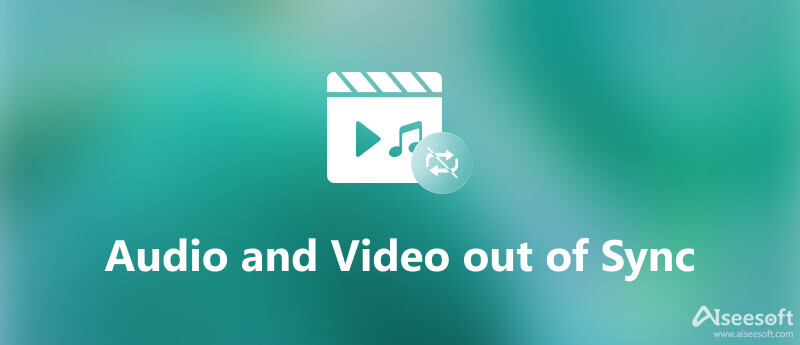
Det låter svårt att fixa ljud och bild osynkroniserat fel, men du kan göra det om du har ett rätt verktyg, som t.ex. Aiseesoft Video Converter Ultimate. Det gör det möjligt att fixa ljudfördröjningsproblemet inom några sekunder även om du inte har någon teknisk skicklighet.

Nedladdningar
Aiseesoft Video Converter Ultimate – Bästa videoredigeraren
100 % säker. Inga annonser.
100 % säker. Inga annonser.


Det första du kan göra när ljud och video inte är synkroniserade i Windows är att uppdatera drivrutiner för ljudenheter. Vi visar stegen nedan.
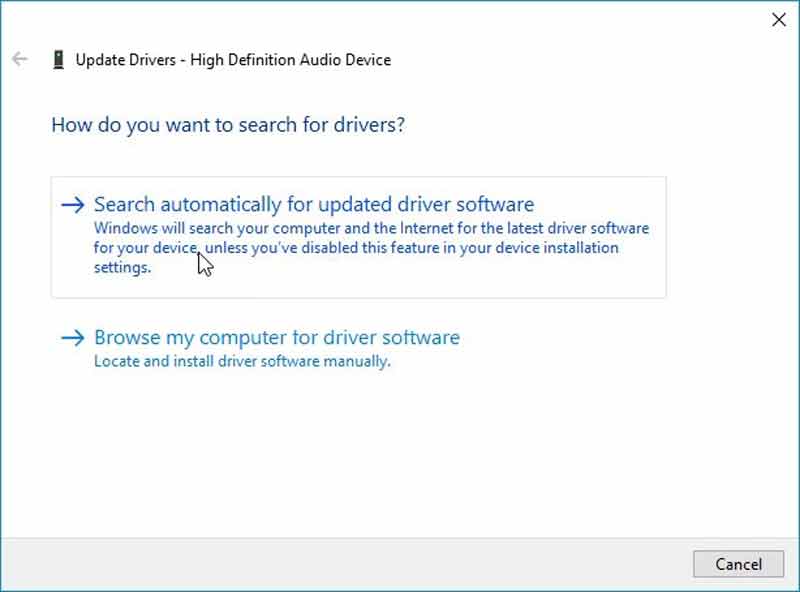
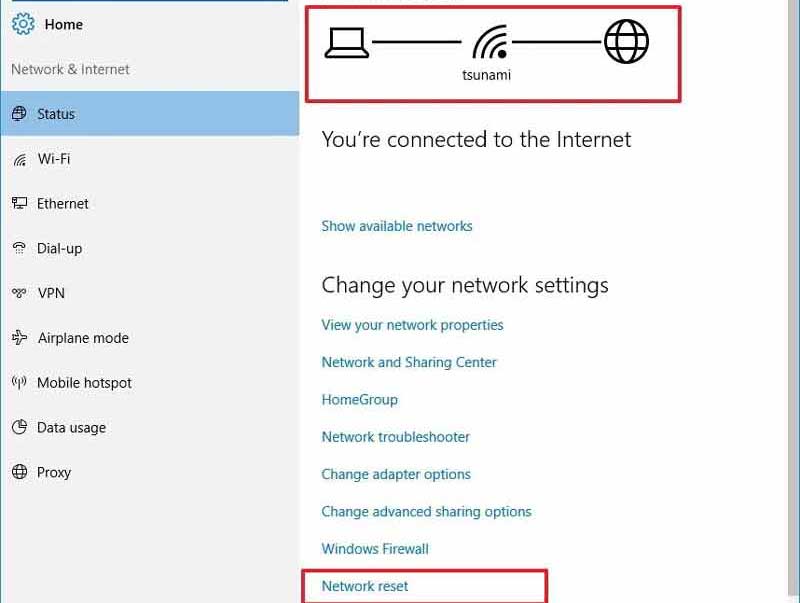
Ibland synkroniseras inte ljud och video i Chrome eftersom ditt internettillstånd är för dåligt. Online video och strömladdning kräver mycket datatrafik. Om du använder en trådlös anslutning, byt ut den mot en kabel istället.
Felaktiga ljudinställningar kan leda till att ljud och bild inte är synkroniserade. Lyckligtvis är det inte svårt att göra korrekta ljudinställningar.
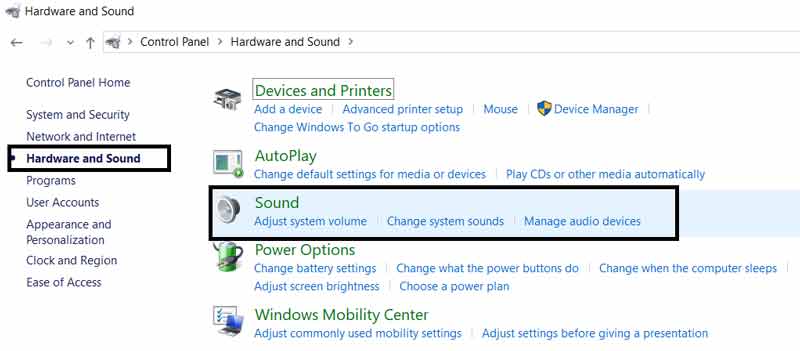
Det finns ljudfelsökaren på Windows 10. Den kan åtgärda problemet med att ljudet inte är synkroniserat med videobilden.
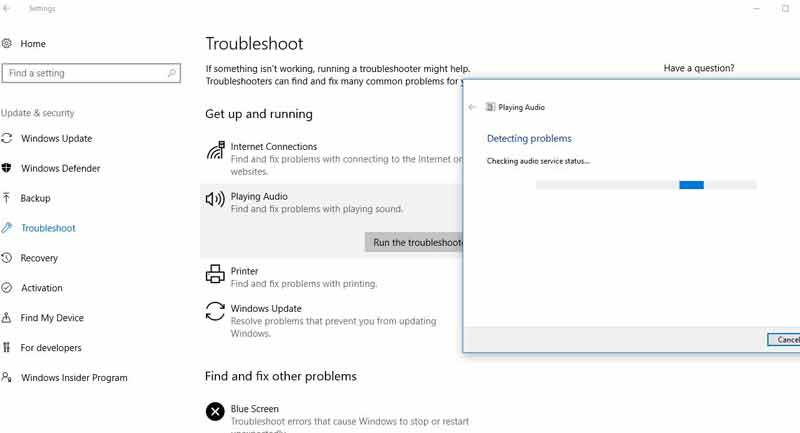
Hur fixar man ljud och video ur synk på TV?
För det första, justera din TV-hårdvara. Ta sedan bort alla externa högtalare och kontrollera var och en. Du måste också synkronisera dina streamingtjänster om du använder den anslutna TV:n.
Varför är ljud och video inte synkroniserade i Windows 10?
Det finns många anledningar till att ljud och video inte är synkroniserade, inklusive föråldrade ljuddrivrutiner, långsam internethastighet, felaktiga inställningar och hårdvaruproblem.
Varför är Netflix-ljudet försenat?
Netflix-ljud som är osynkroniserat eller låter robotiskt, hackigt eller statiskt beror vanligtvis på att nätverket blir instabilt eller saktar ner. Så det är absolut nödvändigt att felsöka din Wi-Fi- eller mobilanslutning för att åtgärda problemet.
Slutsats
Nu bör du förstå hur du fixar ljud och video ur synkronisering tillfälligt eller permanent. Det här felet kan inträffa oavsett om du spelar upp videor online eller offline. För det första kan du utföra de vanliga lösningarna för att lösa problemet. Om de inte är tillgängliga föreslår vi att du provar Aiseesoft Video Converter Ultimate direkt. Fler problem? Skriv gärna ner dem som ett meddelande nedan.

Video Converter Ultimate är en utmärkt videokonverterare, redigerare och förstärkare för att konvertera, förbättra och redigera videor och musik i 1000 format och mer.
100 % säker. Inga annonser.
100 % säker. Inga annonser.